
Soittoäänien lisäksi iPhonesi värisee kiinnittääkseen huomiosi, kun saat ilmoituksen tai puhelun, kunhan iPhonesi on määritetty tällä tavalla. Mutta asia, jonka harva tietää kuinka muokata ja luoda värinäkuvioita iPhonessasi, joten tiedät, kuka sinulle soittaa, kun iPhonesi on äänettömällä.
Tässä artikkelissa yritän opettaa sinulle vaihe vaiheelta iPhonen värinäasetusten muuttamisen ja jopa omien värinäkuvioiden luomisen. Katsotaanpa!
Kuinka muuttaa iPhonen tärinää
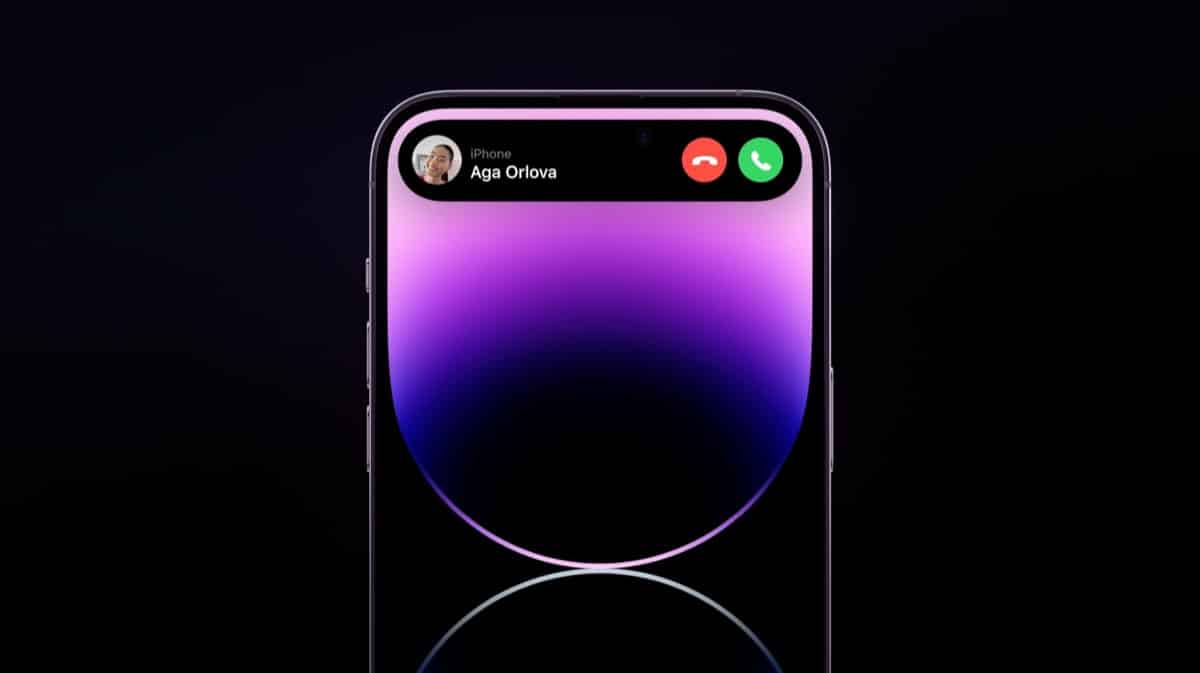
Ajattele iPhonen tärinää henkilökohtaisina soittoääninä tai hälytysääninä eri ihmisille tai sovelluksille. Tämä on hienoa tilanteissa, joissa et halua puhelimesi pitävän ääntä, mutta haluat silti saada ilmoituksen puhelusta ja myös tietää kuka se on katsomatta näyttöä. Aivan kuten soittoäänet, Voit valita puhelimen eri tilanteisiin eri värinät. Tämä on mitä sinun on tehtävä, katsotaanpa vaihe vaiheelta:
- Kosketa ensin osaa puhelimen asetuksista.
- Napauta nyt Äänet ja värinät.
- iPhone 6S:ssä ja aiemmissa versioissa valikon nimi on Äänet.
- Jos haluat muuttaa värinän saapuvan puhelun saapuessa, Napsauta Soittoääni
- Napauta Tärinä osa.
- Voit valita arvot oletusvärinäasetukset, vakio, synkronoitu tai ei mitään.
- Tämä asettaa saman värinän kaikille saapuville puheluille.
Kuten soittoäänien kohdalla, voit asettaa eri värinän eri ihmisille. Tällä tavalla tiedät kuka soittaa pelkän värähtelynsä perusteella. Seuraa ohjeita määrittääksesi mukautetun värinän tietylle henkilölle. Noudata seuraavia ohjeita, jotka näytän sinulle alla:
- Ensin sinun on mentävä Yhteystiedot
- Etsi ja valitse yhteystieto jolle haluat antaa yksilöllisen värähtelyn
- Yhteystiedot paina Muokkaa ja vieritä alas kohtaan, jossa lukee soittoääni.
- Kun olet tässä valikossa, etsi Värinä ja valitse värinäkuvio Mitä haluat sanoa mainitulle kontaktille?
- Ja se olisi
Voit mukauttaa värinäasetuksiasi noudattamalla samoja vaiheita viesteille, uusille sähköpostiviesteille, kalenteri- ja muistutushälytyksille.
Voit myös valita, kuuluuko värinä, kun iPhone on äänitilassa, äänettömässä tilassa vai molemmissa. Äänitila on, kun vasemman puolen kytkin (tai iPhone 15:n uusi painike) on asetettu toistamaan soittoääntä ja hälytyksiä. Hiljainen tila hiljentää soittoäänet ja hälytykset.
omena Se antaa meille mahdollisuuden muokata näitä asetuksia asetuksissamme olevissa vaihtoehdoissa, äänien ja värinän sisällä.
Kuinka luoda uusia värinäkuvioita iPhonessa

Kuten soittoäänien kanssa, IPhonen mukana tulee joukko ennalta määritettyjä värinäkuvioita, mutta voit myös luoda omia mukautettuja malleja, joten kuten sanoin, voit tunnistaa mistä sovelluksesta ilmoitus tulee tai kuka sinulle soittaa.
Voimme tietää pelkän puhelimen värähtelyn perusteella, kuka on lähettänyt tekstiviestin, tai luoda tietyn värinän, joka liittyy tehtävän suorittamismuistutukseen. Näin voit luoda mukautettuja värinäkuvioita iPhonessa, mennään askel askeleelta:
- Ensikosketus Asetukset iPhonessa.
- Katsotaanpa nyt Äänet ja värinät.
- Toca hälytystyyppi, jolle haluat luoda uuden värinäkuvion.
- Toca Tärinää.
- Ja paina nyt Luo uusi värinä.
- Napauta värinäkuviota näytöllä.
- Kun olet valmis, paina Stop.
- Esikatsele värinä painamalla Toista.
- Jos haluat tallentaa sen uudelleen, napauta Tallenna ja napauta näyttöä uudelleen. Jos olet tyytyväinen, paina Tallenna.
- Anna uudelle värinäkuviolle nimi ponnahdusikkunassa ja napauta Tallenna.
- Uusi värinä on saatavilla Mukautettu-valikossa, ja sitä voidaan käyttää kaikkiin soittoääniin ja hälytyksiin, ja jopa luoda mukautettu värinä jokaiselle haluamasi yhteyshenkilölle.
Kun olet luonut mukautetun värinäkuvion ja haluat poistaa sen, sinun on yksinkertaisesti liu'utettava sormeasi oikealle luodun kuvion kohdalla. Kun poistovaihtoehto tulee näkyviin, napsauta sitä.
Lisäksi, jos haluat estää iPhoneasi tärisemästä, toimi seuraavasti:
- Siirry ensin Asetukset-kohtaan ja napsauta sitten äänet ja värinät
- Etsi nyt Soittoääni ja värinä -osa
- Tässä osiossa Kytke liukusäätimet pois päältä toistaaksesi värinää äänitilassa tai äänettömässä tilassa.
- Jos iPhone on vanhempi, vaiheet muuttuvat hieman: Sinun on siirryttävä kohtaan Asetukset, sitten Äänet ja poistettava värinä äänessä ja värinä äänettömässä.
Tärinä kirjoitettaessa
Toinen värähtely voit ottaa sen käyttöön hieman jäljittelemään paperille kirjoittamisen kokemusta. Joka kerta kun kosketat kirjainta näyttönäppäimistöllä, pieni värinä antaa palautetta. Voit määrittää tämän osion seuraavasti:
- Ensin sinun on aktivoitava se, tehdäksesi tämän menemällä osoitteeseen Asetukset > Äänet ja värinät
- Etsi Järjestelmän äänet ja värinät -vaihtoehdosta vaihtoehto näppäimistön vastaus ja mukauta se mieleiseksesi.
Voinko saada iPhoneni värisemään voimakkaammin?

Monet käyttäjät kysyvät, voivatko he saada iPhonen värisemään voimakkaammin ja itse asiassa et voi. Kuitenkin, kuten olen osoittanut, voit valita tarpeidesi mukaan erilaisen värähtelykuvion, jossa on pidempi tai useampi tärinä, jotta voit huomata ne housujen taskussasi.
Ja jos jostain pidät tai joka sopii mieltymyksiisi, luo sellainen.
Muista, että jotta iPhonesi värisee, sinun on määritettävä se järjestelmässä:
- Voit tehdä tämän siirtymällä ensin kohtaan Asetukset ja Äänet ja värinät
- Napauta nyt Soittoääni ja värinä ja aktivoi Toista värinä äänettömässä tilassa liukusäädin.
- Vanhemmissa iPhoneissa sinun on siirryttävä kohtaan Asetukset ja äänet ja otettava käyttöön Värinä äänettömässä.
